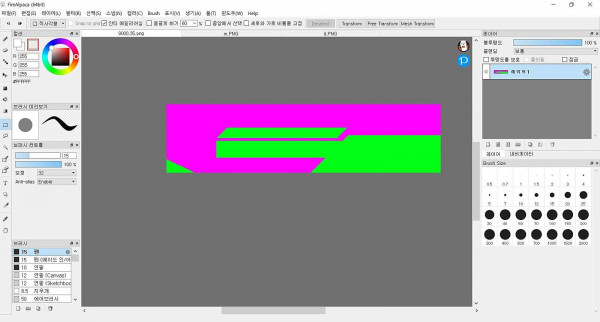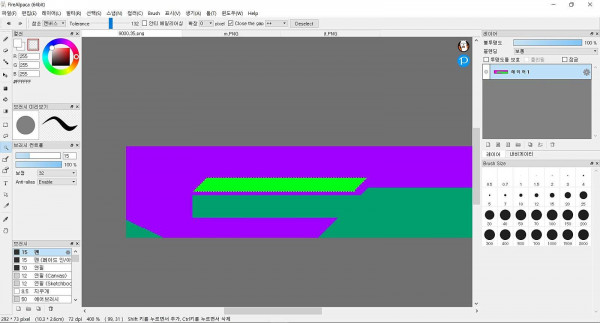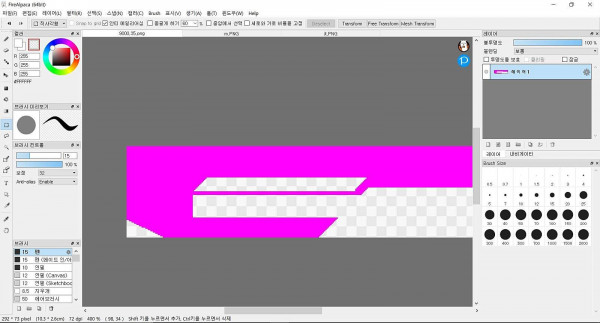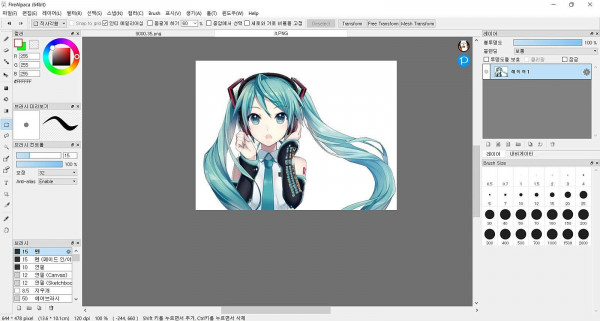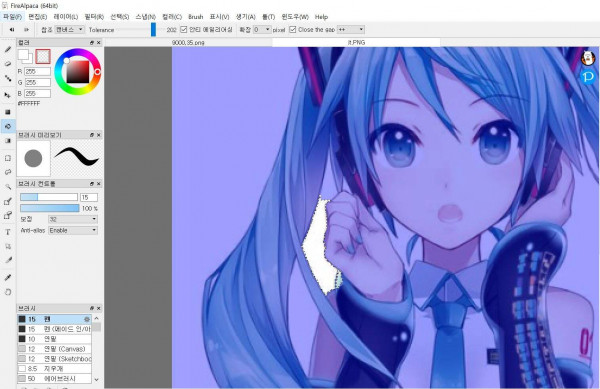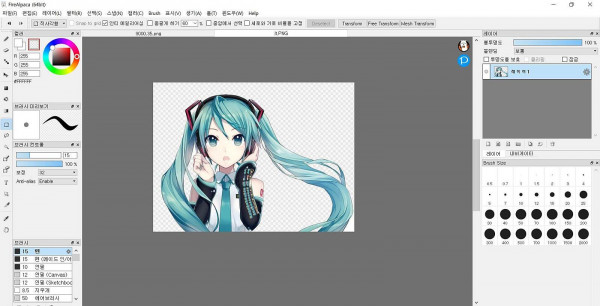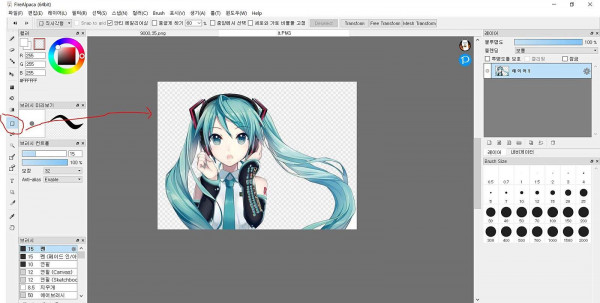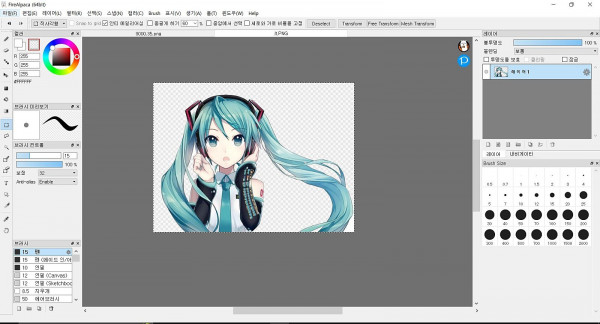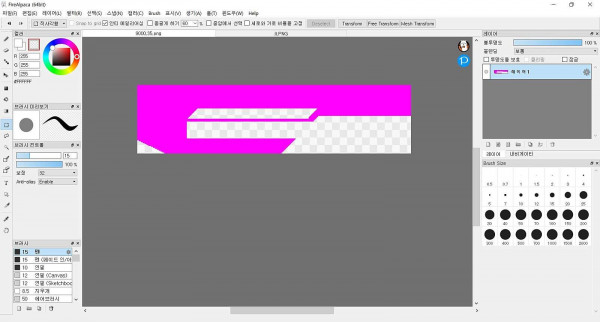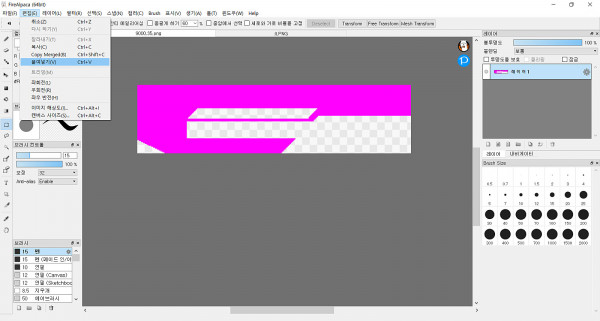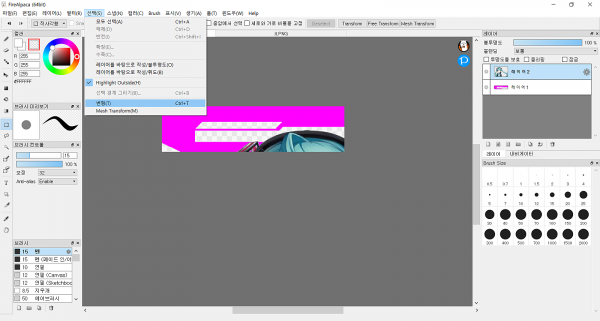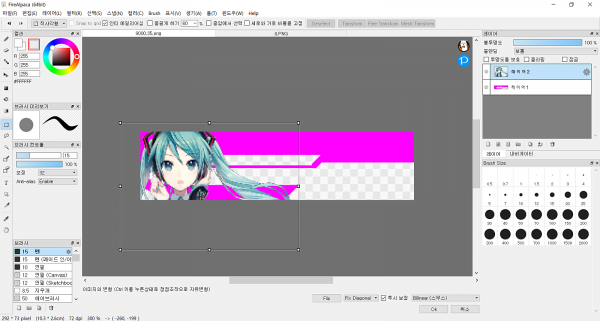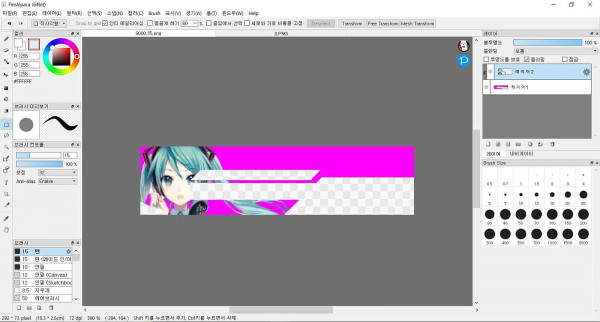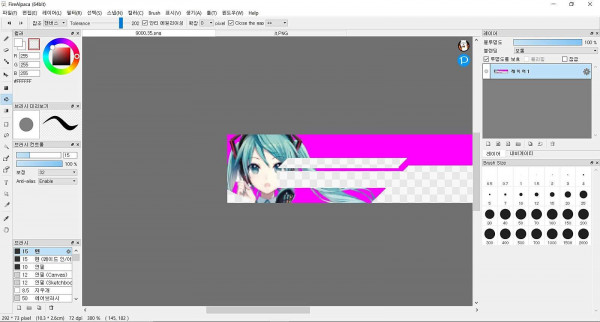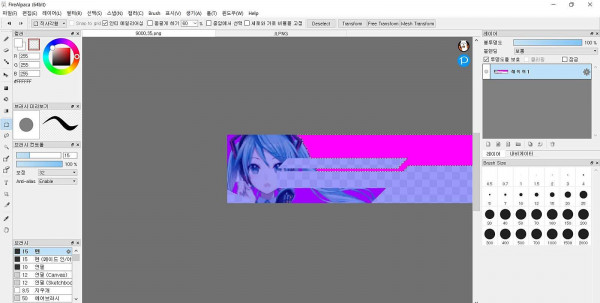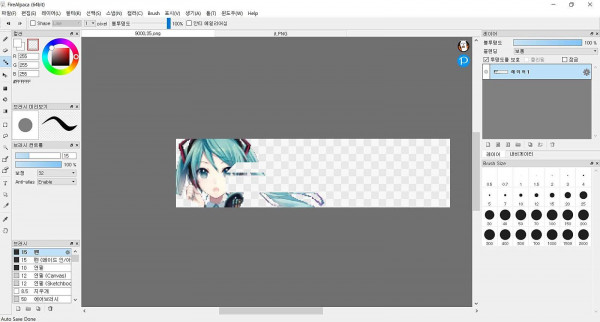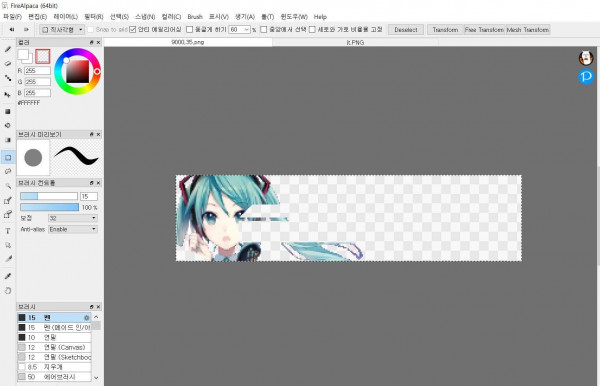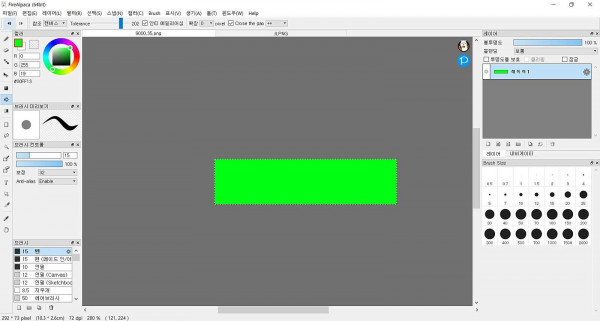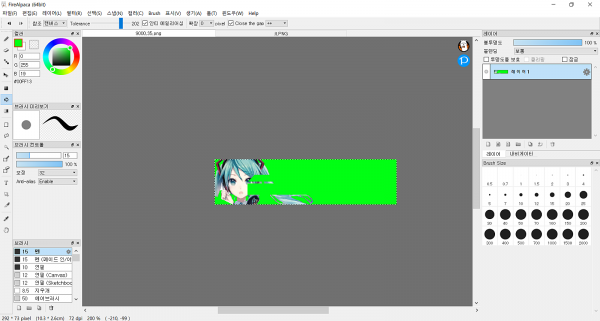9000,35 포트릿 만들기
페이지 정보

본문
이번엔, 9000,35 포트릿만들기를 강좌를 해볼것인데요,이번에도 어렵지
않을것입니다. 어렵지 않으니, 여러분만의 포트릿을 만들어보세요!
오늘은, 1,2,3 등등의 숫자없이 강의를 해보겠습니다.
자시작합니다.
먼저, 파이어 알바카 프로그램을 실행시키시고,
포트릿으로 만들 포트릿틀을 준비해주세요.
그럼다음,폭죽모양 올가미로 포트릿 진한녹색에,클릭해주세요.
폭주올가미를 사용후에는,
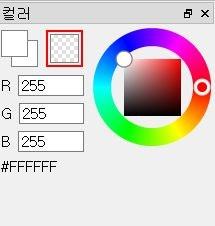
컬러는 투명색으로 선택합니다.
투명색을 선택해서,폭죽올가미 사용한 녹색부분을
투명색으로 덮으시면 사진처럼 됩니다.
----------------------------------------------------------------------------------
그럼 포트릿틀은 아무런 문제없이 끝이났습니다.
다음은, 포트릿 이미지에대해서,작업하는법을 알려
드리겠습니다.
포트릿 작업할려면,사진이 당연히 필요하니,사진을 첨부를
해줍니다. 그리고 다음은

이올가미로,
배경을 선택해줍니다.[참고로,이전에도 말했듯이,파이어 알파카는
불편한점이,하나씩해야하는 단점이 있으니 유의해주세요.]
선택후,
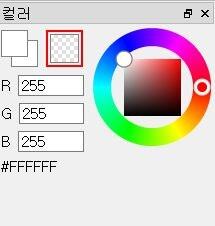
투명색을 선택하여,
이렇게,배경을 투명색으로 만들어주시면,배경부분은 작업이 끝이납니다.
그리고난다음,
사진에서, 제가 표시한 네모를 선택하여, 이미지 전체를 선택해주세요.
선택하시면,
이렇게 된상태에서,
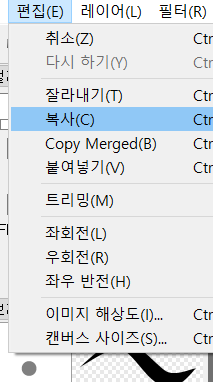
메뉴에 편집이라는곳이 있는데요, 편집을 클릭하면,복사가있으니,
복사를 해주세요.
복사한후,맨처음에 알려주었던 포트릿 투명 완성시킨곳으로
다시 오셔서,
붙여넣기 하신후에는,메뉴창에 선택을 클릭하여 변형을 누릅니다.
누르시고, 이렇게 맟춥니다.
맞추시고, ok 를누르세요. 이렇게하면,
포트릿 맟추기 끝이납니다. 이제 포트릿
완성 단계인 레이어만 하신다면,포트릿
만들기 끝납니다.
-------------------------------------------------------------------------------------
이제 레이어 최총단계로 가보겠습니다.
레이어 복사붙여넣기 한이미지가 지금 위에있으니,이상태에서,
클리핑을 체크하시면, 9000,35 포트릿 만들기 성공입니다!
그리고,레이어 2를 1과 합쳐주세요.
합쳐주신후에는,

올가미를 선택합니다.
올가미를 사진처럼 선택하신후,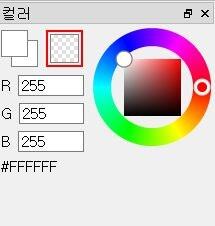
이렇게 투명하게 만들어줍니다.
그리고 네모모양을 전체 이미지를 선택합니다.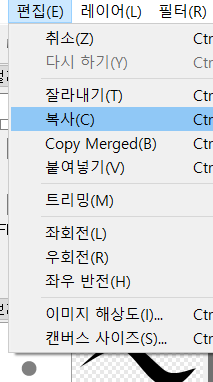
선택후, 메뉴에서 복사 버튼을눌러 복사해주세요.
잘라내기 하셔도 됩니다.
그리고잘라내기 하신후,아무것도 없는 배경만 남은부분에, 녹색을 덮어주세요. 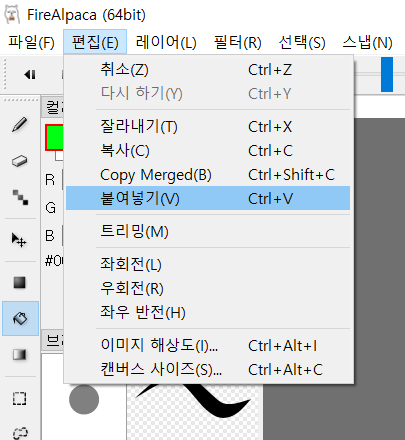
그리고 붙여넣기 하시면,
포트릿 만들기 완성입니다!
------------------------------------------------------------------------------
포트릿만들기 강의 마치도록 하겠습니다!!
포토샵 부담되시는분들은파이어 알파카로 포트릿
추천드립니다.ㅎㅎ
--------------------------------------------------------
+ 저장하시기전에, 레스터화 필수입니다.
ㄴ 메뉴 > 파일 > 레스터화
+ 그리고 2단계는 인덱스 가능한 김프 사용하셔서 사용하시면 됩니다.
+ 색없앨때는 파이터 팩토리로 없애시는걸 강추 합니다.
- 다음글무겐 포트릿 만들기 팁 24.10.09
댓글목록
등록된 댓글이 없습니다.